Sok zeneszámot vásároltam az iTunes-tól M4P formátumban. Átviszem őket a Dell laptopomra, és azt tapasztalom, hogy nem játszhatók le közvetlenül a lejátszómmal. Ugyanígy nem tudom lejátszani őket más eszközökön, nem az Apple készülékeken. Hogyan lehet egyszerűen konvertálni az M4P-t MP3-ba vagy más népszerű hangformátumba? Létezik ingyenes M4P-MP3 konverter? Kérem, segítsen.
Különböző okokból szükség lesz rá konvertálni M4P MP3. Lehet, hogy nem ismeri ezt az M4P hangformátumot, nem úgy, mint az olyan népszerű formátumokat, mint az MP3. Az igazság az, hogy az M4P egy hangformátum, amelyet széles körben használnak az iTunes által vásárolt dalokban.
A probléma az, hogy miután megvásárolta ezeket az M4P dalokat az iTunes-ból, csak olyan Apple termékekkel játszhatja le őket, mint az iPhone, iPad, iPod touch és Mac stb. Tehát ha más eszközökön szeretné használni őket, konvertálhatja MP3 formátumba.
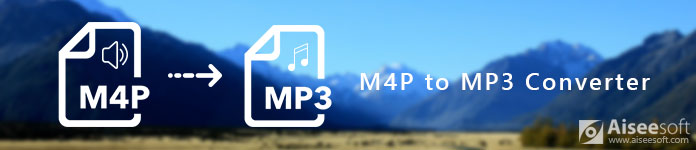
M4P az MP3 átalakítóhoz
Itt jön a kérdés, hogyan lehet átalakítani az M4P fájlokat MP3? Hogyan lehet az M4P átalakítást mentesíteni? Ez a bejegyzés 3 egyszerű módszert mutat be az M4P audio konvertálására. Függetlenül attól, hogy konvertálni kívánja az M4P-t az iTunes alkalmazásával, vagy sem, ezen az oldalon találhat megfelelő módszert.
Az iTunes-ból megvásárolt dalok M4P formátumban lesznek védve. A jó dolog az, hogy az iTunes módot kínál az M4P MP3-má alakítására, és a megoldás ingyenes. Az első részben megmutatjuk, hogyan teheted ingyenessé az audio konvertálást M4P-ből MP3-ba az iTunes segítségével.
1 lépésElőször futtassa az iTunes legújabb verzióját a számítógépén.
2 lépésAmikor belép a fő interfészbe, kattintson a bal oldali menüsor "Szerkesztés" elemére, majd válassza a legördülő listából a "Beállítások ..." lehetőséget.
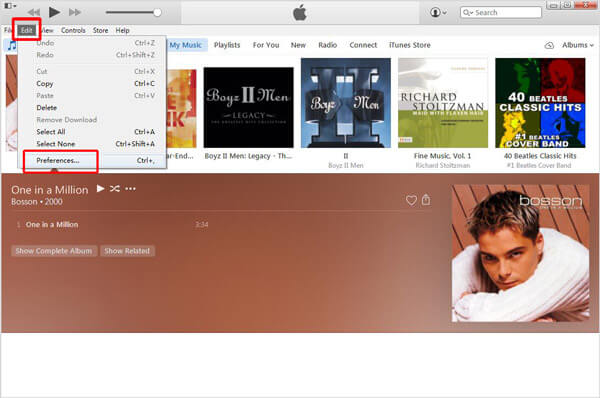
3 lépésAz "Általános beállítások" megnyitásakor kattintson az "Általános" fülre, majd kattintson a "Beállítások importálása" gombra. Megjelenik egy új "Importálási beállítások" nevű ablak. Ebben az ablakban válassza az "MP3 Encoder" lehetőséget.
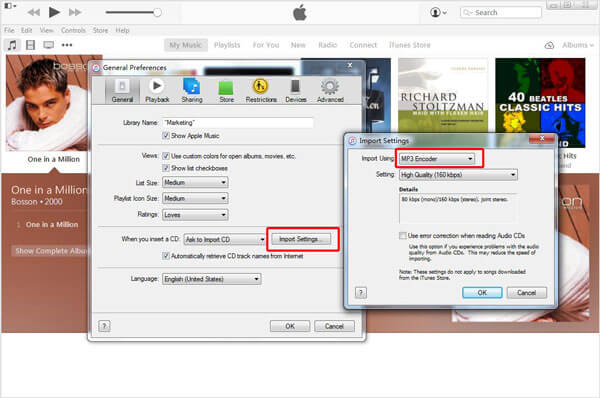
4 lépésKattintson a "Beállítás", majd az "Egyéni ..." opcióra. Itt szabadon beállíthatja a "Sztereo bitsebesség / Mintavételi sebesség / Csatornák" és még sok minden mást az Ön igényei szerint. Ezután kattintson az "OK" gombra a művelet megerősítéséhez és az ablak bezárásához.
5 lépésKeresse meg a megvásárolt M4P dalt az iTunesban, és válassza ki. Itt összegyűjtheti az összes konvertálni kívánt dalt egy új lejátszási listába.
6 lépésKattintson a jobb gombbal a kiválasztott dalra, és válassza az „MP3 verzió létrehozása” lehetőséget. Ezzel könnyen elkészítheti a dal másolatát MP3 formátumban. Ezután az eredeti M4P iTunes dal MP3-ba lesz konvertálva, ahogy tetszik.
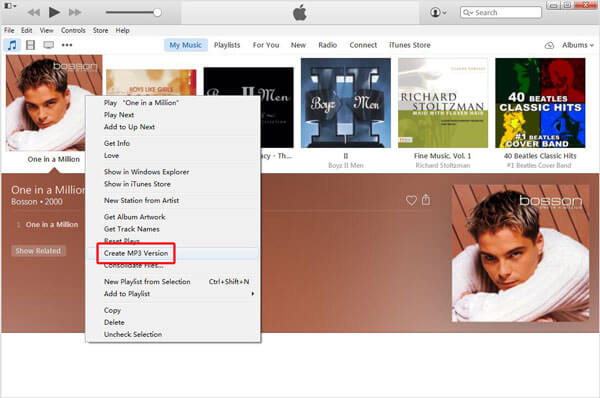
Az iTunes segítségével könnyedén konvertálhatja az M4P-t MP3-ba. A kellemetlen rész az, hogy az összes iTunes M4P dalt egyenként kell konvertálnia. Ami még rosszabb, az M4P-ből MP3-ba konvertálás veszít a hangminőségből.
A fenti módszerrel könnyedén konvertálhatja az M4P-t MP3-ba. Bár amint fentről látható, ez egy kicsit bonyolult és időpazarlás. Figyelembe véve, hogy itt őszintén ajánlunk egy könnyen használható M4P-MP3 konvertert, a Video Converter Ultimate-et, amely segít az audio konvertálásban.
Video Converter Ultimate kifejezetten a gyakran használt video- és audioformatok kiváló minőségű konvertálására tervezték. Kiváló segítő lehet, ha konvertálni szeretné az M4P fájlt MP3 formátumra. Nem garantálja a hangminőség romlását és a gyors konvertálási sebességet. Most átveheti a következő útmutatót az audio konvertáláshoz.
1 lépésA fenti letöltés gomb segítségével gyorsan letöltheti az M4P MP3 konvertert a számítógépére. Mind Windows, mind Mac verziót kínál. Válassza ki a megfelelőt az operációs rendszerének megfelelően.

2 lépésAmikor belép a fő interfészbe, kattintson a gombra Fájlok hozzáadása betölteni az átalakítani kívánt M4P dalokat. Engedélyezhet egy vagy több audiofájl importálását ebbe a konverterbe. Valójában itt töltheti be az összes iTunes dalt egy időben.

3 lépésKattintson az Kimeneti formátum legördülő listából, majd válassza ki az MP3-at célformátumként. Ezután kattintson a Összes konvertálása gombot az M4P MP3 formátumba konvertálásához iTunes nélkül. Ismét nem lesz hangminőség-csökkenés az átalakítás során. Az MP3 mellett az M4P-t AAC, M4A, FLAC és más szükséges hangformátumokká is konvertálhatja.
Jegyzet: Az utolsó M4P MP3 formátumú audio konvertálás előtt engedélyezheti a hang szerkesztését. Természetesen a szoftverben még sok más jó funkció van. Csak töltse le és próbálja ki.

Amikor konvertálni szeretne M4P-ről MP3-ra ingyenes, online audio konverter is jó választás lehet. Ebben a részben 3 nagyszerű online M4P-MP3 konvertert mutatunk be, amelyek segítenek a hangátalakításban.
https://www.filezigzag.com/m4p-mp3-en.aspx
A FileZigZag az egyik nagyon népszerű online audio konverter, amely lehetővé teszi az M4P MP3-hoz konvertálását MP3-ban ingyenesen. Az MP4 mellett az M4p konvertálását is lehetővé teszi AAC, AIF, FLAC, M4A, M4R stb. Konvertálására. Csak töltse fel az M4P-fájljait, és könnyedén befejezheti az átalakítást. Az egyik dolog, amivel aggódnia kell, hogy az M3P MP3 formátumra konvertálása után be kell írnia e-mailjét, hogy letölthesse a konvertált MPXNUMX fájlokat.
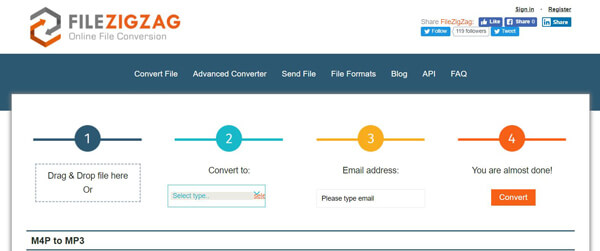
https://cloudconvert.com/
A cloudconvert egy teljes funkcionalitású online video- és audio-konvertáló eszköz. Segíthet abban, hogy könnyedén átalakítsa az M4P formátumú MP3 fájlokat. Minden népszerű video- és audio formátum támogatott, például MP4, MOV, AVI, MKV, FLV, MP3, M4P, AAC, M4A, WMV és így tovább. Azt állítja, hogy több mint 218 formátumot képes konvertálni. Könnyedén feltöltheti M4P fájlját, majd konvertálhatja MP3-ba.
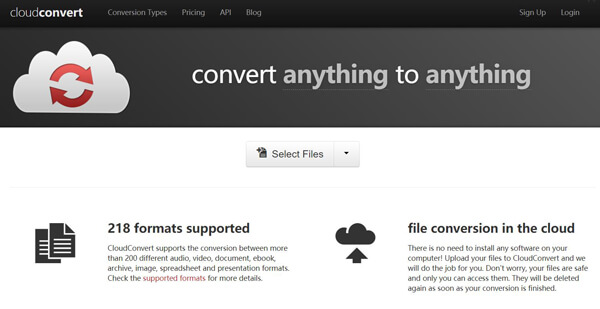
https://www.zamzar.com/
Mindaddig ismeri a ZAMZAR-ot, ameddig valaha is keres online video- vagy audio-konvertert. A ZAMZAR egy hatalmas és népszerű online konvertáló eszköz, amely segít bármilyen népszerű video / audio formátum konvertálásában. Az M4P-n és a különféle video formátumokon kívül az e-könyv, a kép és más fájlok konvertálásában is segít. Most a ZAMZAR-ot egy tömör felülettel jelölték meg, és nagyon egyszerű a használata.

M4P az Apple által az iTunesban használt hangformátum. Amikor letölti a hangot az iTunes Store áruházból, a letöltött fájlok nagyobb valószínűséggel M4P formátumúak. Az M4P formátum MPEG-4 formátummal és AAC DRM védelemmel van kódolva. Emiatt az M4P csak iOS-eszközrendszerhez vagy Mac OS-hez érhető el. A védett M4P fájlok nem vihetők át könnyen. És a DRM miatt nem játszhat közvetlenül M4P-t sok lejátszón és eszközön.
Miután elolvasta ezt a posztot, akkor könnyen az iTunes M4P-t MP3-re konvertálja. Háromféle módszert vezet be, amelyek segítenek az M4P audio konvertálás könnyedén végrehajtásában. Akár akarod? M4P konvertálása MP3-ba ingyenesen online, vagy támaszkodhat professzionális audio konverterre, ezen az oldalon könnyen megszerezheti, amire szüksége van. Vegye fel velünk a kapcsolatot a megjegyzésben, ha van valamilyen jobb megoldása.